Dentro de las buenas prácticas a la hora de implementar un cloud service en Azure, ya se trate de un webrole o un worker role, es la de configurar la transferencia de datos de diagnóstico a Azure Storage para poder ver cómo se está comportando nuestro servicio. En el artículo “Enabling Diagnostics in Windows Azure” se detalla paso a paso cómo habilitar cada uno de los tipos de diagnóstico.
Una vez configuradas las fuentes de datos de diagnóstico –IIS logs, Windows Events logs, etc.-, los datos son transferidos a Azure Storage en ciclos de X minutos según hayamos configurado. Uno de estas fuentes de datos son los Windows Azure logs, conteniendo los mensajes enviados a través de operaciones de traza (“Trace.WriteInformation”, etc.), y yendo a parar a la tabla “WADLogsTable” en Azure Storage.
Esta información es una de nuestras primeras herramientas de diagnóstico en la que podemos escribir información de traza. Personalmente también añado un listener para tener la misma información en el Event Viewer de mi aplicación ya que así no tengo que esperar al mínimo de 1 minuto de transferencia a Storage, accediendo al mismo a través de RDP.
Y si bien en el caso del visor de sucesos podemos indicar diversos métodos de eliminación automática de sucesos –por fecha, por tamaño en Mb, etc.-, no existe una opción similar para eliminar esta información de forma automática de la tabla WADLogsTable de Azure Storage. Es cierto que el almacenamiento de Azure Storage es muy económico, pero cuando vas acumulando información de traza, es muy probable que los mensajes que fueron generados hace varios meses o años atrás deje de ser relevante, y haya que realizar algún mantenimiento en la misma sin perder los últimos datos relevantes (vamos, sin eliminar la tabla completamente).
De este modo, una de las opciones que tenemos es la de ir eliminando registros de la tabla a través de algún filtro, algo que podemos hacer programáticamente o a través de uno de los comandos Powershell disponibles en el conjunto de Windows Azure Management Cmdlets.
Instalando Windows Azure Management Cmdlets
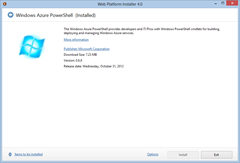
Si lo que deseas es automatizar la instalación de estos Cmdlets dentro de tu instancia de Windows Azure, puedes usar la herramienta de línea de comandos de Web Platform Installer con una línea de comandos como la siguiente (visita mi post anterior Configurando Web Platform Installer y WebDeploy en un Azure WebRole para ampliar información):
1: ~dp0WebPICMD.exe /Install /Products:WindowsAzurePowerShell /AcceptEULARealizando mantenimiento de WADLogsTable
Una vez instalados los Cmdlets, abrimos la consola de Windows Azure PowerShell. Para ello, buscamos en el menú de inicio el acceso directo para iniciarla.
Una vez iniciada la consola de comandos, procedemos a buscar la ayuda del Cmdlet para realizar mantenimiento de esta tabla, escribiendo “help Clear-WindowsAzureLog”:
PS C:\> help clear-windowsazurelog
NAME
Clear-WindowsAzureLog
SYNOPSIS
Removes Windows Azure trace log data from a storage account.
SYNTAX
Clear-WindowsAzureLog [-DeploymentId <String>] [-From <DateTime>] [-To <DateTime>] [-StorageAccountName <String>]
[-StorageAccountKey <String>] [-UseDevelopmentStorage] [-StorageAccountCredentials
<StorageCredentialsAccountAndKey>] [<CommonParameters>]
Clear-WindowsAzureLog [-DeploymentId <String>] [-FromUtc <DateTime>] [-ToUtc <DateTime>] [-StorageAccountName
<String>] [-StorageAccountKey <String>] [-UseDevelopmentStorage] [-StorageAccountCredentials
<StorageCredentialsAccountAndKey>] [<CommonParameters>]
DESCRIPTION
The Clear-WindowsAzureLog cmdlet clears trace log data exported by Windows Azure Diagnostics to the WADLogsTable
of the specified storage account.A subset of the data available can be removed by specifying a period of time forwhich to clear data.
RELATED LINKS
Get-WindowsAzureLog
Set-WindowsAzureLog
REMARKS
To see the examples, type: "get-help Clear-WindowsAzureLog -examples". For more information, type: "get-help Clear-WindowsAzureLog -detailed". For technical information, type: "get-help Clear-WindowsAzureLog -full". For online help, type: "get-help Clear-WindowsAzureLog -online"De este modo, un ejemplo para eliminar todas las entradas anteriores al 20 de noviembre de 2012 en DevFabric sería algo así:
PS C:\> Clear-WindowsAzureLog -ToUtc 2012-11-20T00:00:00 -UseDevelopmentStorage
47 record(s) were deleted in the 'WADLogsTable' table.
Como véis, muy simple. De hecho, una buena idea para automatizar esta tarea sería:
- Automatizar la instalación de los Cmdlets en el role con la herramienta de línea de comandos de WPI (ver apartado anterior)
- Crear una tarea programada en el role startup que llame al cmdlet de powershell para eliminar entradas anteriores a X días
Para no inventar nada nuevo respecto a la creación de tareas programadas, la mejor forma es utilizar el propio planificador de tareas del sistema dentro del mismo role. Sin embargo, para no alargar más esta entrada, lo veremos en el próximo “capítulo”.
Un saludo y Happy Coding!


No hay comentarios:
Publicar un comentario